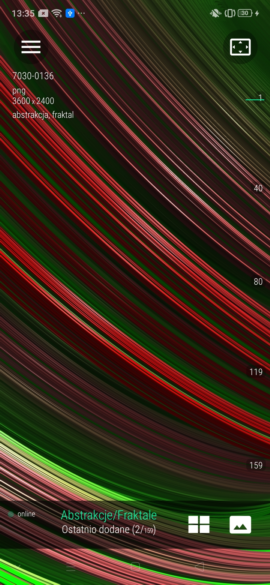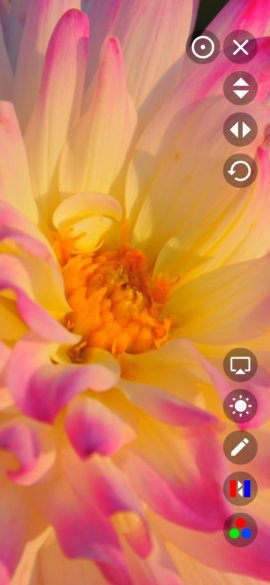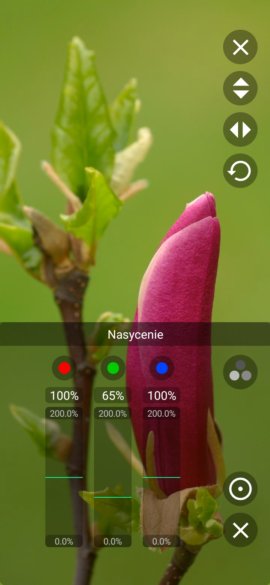3N MOBILE STOCK PHOTOS
Ekran wyboru bazy plików
Wszystkie pliki dostępne poprzez naszą aplikację pogrupowano w tematyczne Bazy dostępne online. Możesz przeglądać wszystkie pliki należące do wybranej bazy, bądź też wybrać jedną z podkategorii należących do wybranej bazy. Struktura i zawartość baz jest przechowywana na naszym serwerze. Każdorazowo po uruchomieniu aplikacji łączy się ona z naszym serwerem i pobiera aktualnie dostępne bazy. Stąd zarówno liczba baz, jak i ich zawartość może zmieniać się w czasie. Jeśli nie masz połączenia z siecią (lub utracisz je w czasie przeglądania baz online), program przełączy się automatycznie w tryb offline, w którym będziesz miał dostęp jedynie do kilkudziesięciu zdjęć wkompilowanych w aplikację. Aplikacja może automatycznie sprawdzać połączenie z siecią w określonych odstępach czasu. Po uchwyceniu połączenia aplikacja automatycznie pobierze zestaw dostępnych baz i przełączy się w tryb online. Zwróć jednak uwagę, że automatyczne i częste sprawdzanie połączenia zużywa energię, stąd domyślnie ten tryb pracy jest wyłączony. Opcję automatycznego sprawdzania połączenia sieciowego włączysz na Ekranie konfiguracyjnym. W ramach wybranej bazy lub konkretnej podkategorii w bazie zdjęcia są pogrupowane w Zestawy. Dwa podstawowe zestawy, to: Ostatnio dodane i Wszystkie. Zawartość obu zestawów jest taka sama, ale różnią się one kolejnością zdjęć. Zestaw Wszystkie zawiera zdjęcie w kolejności umieszczania ich w bazie. Zachowana jest przy tym kolejność tematyczna. Tzn. jeśli baza zawiera np. zwierzęta domowe i mamy w niej np. konie i psy, to nowe zdjęcie psa dodane do bazy znajdzie się obok innych psów. Zestaw Ostatnio dodane zawiera te same zdjęcia, ale w kolejności dodawania ich do bazy. Czyli jeśli dodamy nowe zdjęcie psa, to będzie ono w tym zestawie wyświetlone jak pierwsze. Możesz dzięki temu zapoznać się w łatwy sposób z najnowszymi zdjęciami dodanymi do banku. Zestaw Zapisane zawiera te zdjęcia, które pobrałeś i zapisałeś na swoim urządzeniu. Zestaw Offline zawiera zdjęcia, które w ramach danej bazy zostały na stałe wkompilowane w aplikację. Nie wszystkie bazy takie zdjęcia zawierają. W szczególności, nowe bazy, które zostały (lub zostaną) udostępnione w przyszłości (po wydaniu aplikacji) nie będą zawierały zdjęć dostępnych Offline. W takiej sytuacji, jeśli utracisz połączenie z siecią, aplikacja wyświetli logo naszego banku z informacją o braku połączenia. Wymienione wyżej zestawy zdjęć są przypisane konkretnym bazom. Mamy jednak jeden zestaw, w którym mogą się znaleźć zdjęcia należące do różnych baz. Zestaw ten to Ulubione. Zdjęcia do tego zestawu dodajesz na Ekranie pobierania plików. W górnej części omawianego ekranu znajdziemy trzy ikony. Ikoną(W wersji bezpłatnej pobrane pliki będą zawierały znak wodny zgodnie z umową licencyjną).